Olet ottanut videota ja still-kuvia GoPro-kamerallasi. Mitä seuraavaksi? Jos haluat muokata näitä videoita tai hallita valokuvia, sinun on ensin tuotava ne tietokoneellesi. Valokuvapuolella macOS:ssä on sisäänrakennettu työkalu, joka on valmis tämän toteuttamiseen. Sinun ei siis tarvitse ostaa tai asentaa mitään muuta.
GoPron yhdistäminen
Ensimmäinen asia on kytkeä USB-C-kaapelin toinen pää GoProon ja toinen Macin USB-C-porttiin, käynnistää GoPro ja olet valmis. (Saatat tarvita sovittimen, jos Macissasi ei ole USB-C-porttia.
Image Capture Toolin käyttäminen Macissa
Kuvien tuontiin käytettävä työkalu on nimeltään Kuvankaappaus† Avaa sovellus noudattamalla näitä ohjeita:
-
Napsauta Launchpad-kuvaketta Dockissa.
-
Tyyppi Kuva hakupalkissa.
-
Klikkaa Kuvankaappaus kuvake.
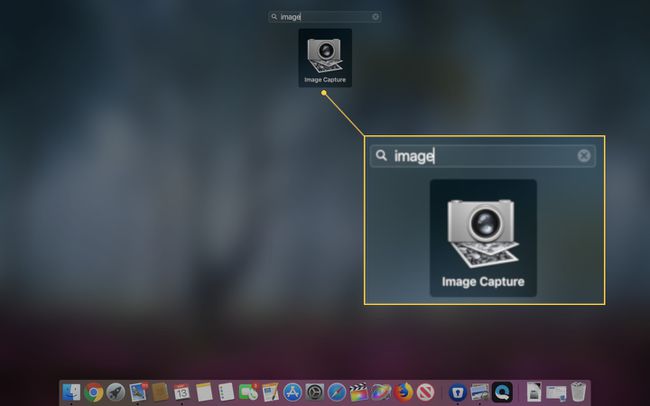
-
Odota, että sovellus avautuu.
-
Kun Image Capture on auki, GoPro-kamerasi pitäisi näkyä vasemmassa sivupalkissa.
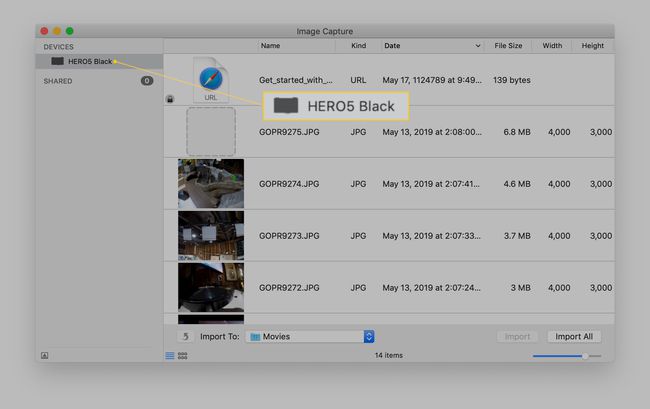
Sinun ei tarvitse napsauttaa GoPro-kohdetta nähdäksesi kameran muistikortin sisällön, mutta jos esikatseluruutu on tyhjä, napsauta GoPro-kohdetta ja kuvien ja videoiden pitäisi ilmestyä.
-
Valitse kuvat, jotka haluat tuoda. Jos haluat valita useamman kuin yhden, napsauta ensimmäistä ja pidä . painetaan Tehtävä -näppäintä (näppäimistöllä) ja valitse loput kuvat.
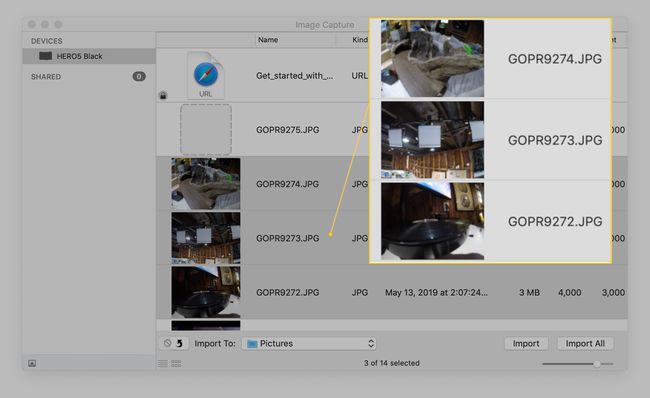
-
Valitse tuonnin kansiokohde kohteesta Tuo kohteeseen pudota.
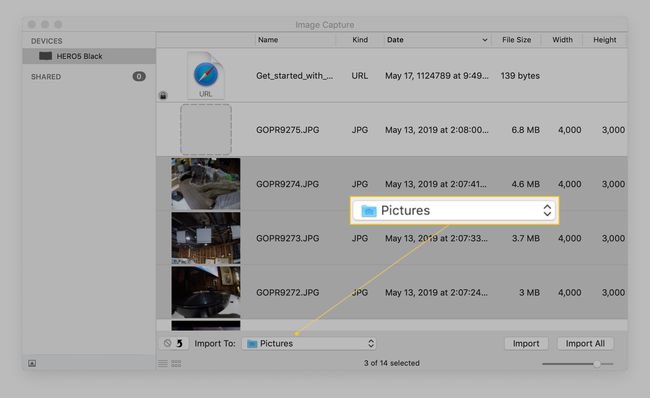
-
Klikkaus Tuonti†
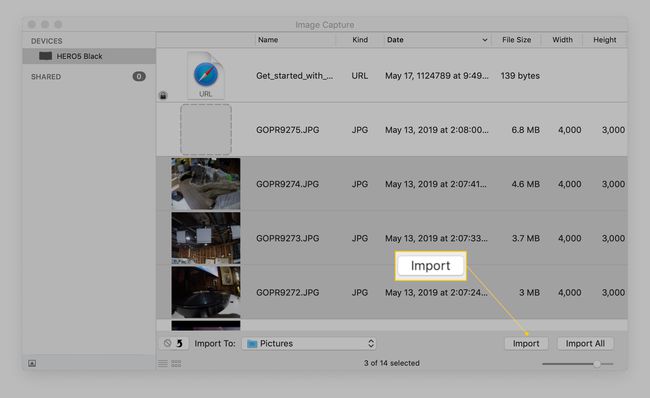
-
Anna tuonnin valmis.
Kun kuvat on tuotu, löydät ne kohdekansiosta, jonka valitsit avattavasta Tuo kohteeseen -luettelosta. Voit sitten sulkea Image Capture -sovelluksen ja irrottaa GoPron Macista.
